Top 3 des méthodes de dupliquer l'écran d'un iPhone sur TV Hisense
Il arrive souvent que nous voulions dupliquer l'écran de nos smartphones sur des téléviseurs. Que ce soit pour regarder les photos d'un événement mémorable ensemble ou pour regarder un film. Il est pratique de savoir comment dupliquer l'écran d'un iPhone sur TV Hisense.
Malheureusement, il n'est pas toujours facile de trouver la meilleure façon de le faire, car il existe très peu de ressources et de soutien pour répondre à cette question importante.
Par conséquent, l'objectif de cet article est de vous indiquer comment faire une recopie de l'écran d'un iPhone sur un TV Hisense et de vous offrir des méthodes de mise en miroir.

- 1. Pouvez-vous connecter un iPhone à votre Smart TV Hisense ?
- 2. Utiliser un câble HDMI pour connecter votre iPhone à votre Smart TV Hisense [Câble nécessaire]
- 3. Utiliser AirDroid Cast pour faire une recopie de l'écran de votre iPhone sur votre Smart TV Hisense (Sans fil)

- 4. Faire une recopie de l'écran de votre iPhone sur votre Smart TV Hisense via AirPlay [TV spécifique]
- 5. Une brève comparaison de ces trois méthodes
- 6. Autres applications de diffusion d'écran recommandées
- 7. Conclusion et FAQ sur comment dupliquer l'écran d'un iPhone sur TV Hisense
Tout d'abord, discutons de quelques principes de base.
Pouvez-vous connecter un iPhone à votre Smart TV Hisense ?
Oui, vous pouvez connecter un iPhone à votre Smart TV Hisense. Beaucoup de gens pensent que c'est impossible parce que la recopie de l'écran sur l'iPhone est un peu plus compliquée que celle sur les appareils Android.
Heureusement, les applications tierces modernes de recopie de l'écran vous permettent de mettre en miroir l'écran de votre iPhone sur de nombreux téléviseurs différents, y compris le téléviseur Hisense.
Les téléviseurs intelligents Hisense sont connus pour ses images de haute qualité et son prix abordable. En outre, vous pouvez les employer comme d'excellents moniteurs de l'ordinateur. Beaucoup de clients Hisense veulent savoir comment faire une recopie de l'écran d'un iPhone à un Smart TV Hisense.
Explorons les méthodes les plus populaires de connecter l'iPhone au TV Hisense.
Utiliser un câble HDMI pour connecter votre iPhone à votre Smart TV Hisense [Câble nécessaire]
Il est possible que vous ne souhaitiez pas dépenser beaucoup d'argent pour acheter un périphérique en continu comme Roku TV. Dans ce cas, vous devriez profiter d'un câble HDMI pour connecter l'iPhone à votre téléviseur. Comme vous ne pouvez pas connecter un câble HDMI traditionnel à votre iPhone, vous devrez acheter l'adaptateur Lightning AV numérique.

Vous devez brancher ce port Lightning dans l'iPhone. Il suffit de brancher le câble HDMI dans le connecteur HDMI de l'adaptateur et de connecter l'autre extrémité au téléviseur. Une fois que vous aurez ouvert le port HDMI de votre téléviseur Hisense, vous pourrez voir la recopie de l'écran de votre mobile sur l'écran plus grand.
Limitation :
- L'adaptateur Lightning AV numérique est un peu cher puisqu'il coûte 49 $. Si vous ne voulez pas dépenser tant d'argents, vous pourriez utiliser la deuxième option beaucoup plus abordable.
Utiliser AirDroid Cast pour faire une recopie de l'écran de votre iPhone sur votre Smart TV Hisense (Sans fil)
AirDroid Cast est une méthode puissante, conviviale et fiable pour recopier l'écran de votre smartphone sur un téléviseur intelligent. Comme AirDroid Cast est compatible avec les appareils Android et iOS, vous pouvez l'utiliser pour faire une diffusion d'écran d'un iPhone sur TV Hisense.
Avec AirDroid Cast, vous n'avez pas besoin d'utiliser un fil ou un adaptateur coûteux comme l'adaptateur Lightning AV numérique. De plus, il n'exige aucun téléchargement ou installation sur votre Smart TV Hisense. Vous pouvez simplement accéder à la plateforme via un navigateur web et l'internet.

AirDroid Cast vous permet également de diffuser du contenu de votre iPhone sur le Smart TV Hisense, tel que les jeux en continu, la musique, les films et les réunions.
Suivez ces étapes pour faire une recopie de l'écran de votre iPhone sur le Smart TV Hisense.
Étape 1. Téléchargez et installez AirDroid Cast
Vous pouvez facilement rechercher et télécharger AirDroid Cast sur son site officiel. Vous pouvez aussi le télécharger dans l'Apple Store. Si vous voulez faire une recopie de l'écran d'un iPhone sur un TV Hisense, vous devez donc télécharger AirDroid Cast pour les iPhones.
Étape 2. Ouvrez AirDroid Cast sur la TV
Entrez l'adresse webcast.airdroid.com dans le navigateur de votre téléviseur intelligent Hisense pour accéder à la version Web d'AirDroid Cast.
Étape 3. Envoyez la demande
Une fois que le code QR s'affiche sur le téléviseur, cela signifie que vous êtes prêt à lancer le processus de recopie de l'écran. Tout ce que vous avez à faire est d'ouvrir AirDroid Cast sur votre iPhone et de scanner le code QR affiché sur la télévision.
Si vous ne pouvez pas scanner le code QR pour une raison quelconque, vous pouvez entrer le code de diffusion pour lancer la mise en miroir de l'écran.
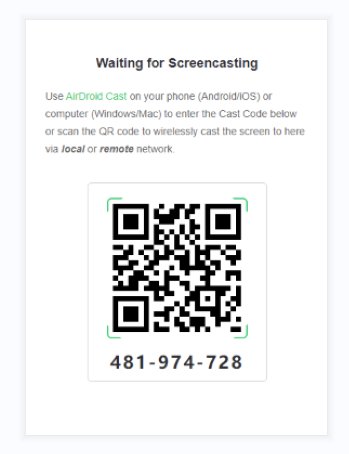
Step 4. Fournissez l'accès
Vous recevrez une notification sur votre téléviseur pour vous demander si vous souhaitez démarrer la connexion. Ensuite, appuyez sur le bouton Autoriser, et l'écran de l'iPhone sera recopié avec succès sur votre téléviseur Hisense.

Qualités d'AirDroid Cast :
- Comme le montrent les quatre étapes simples susmentionnées, il est facile de mettre en miroir l'écran d'un iPhone sur un TV Hisense avec AirDroid Cast.
- Il suffit d'une connexion sans fil stable pour réussir à faire une recopie de l'écran.
- En outre, il vous suffit de suivre des étapes simples pour accéder à la version Web du logiciel sans aucun enregistrement et connexion.
- Vous pouvez également l'utiliser pour recopier plusieurs écrans sans acheter de périphérique externe.
Faire une recopie de l'écran de votre iPhone sur votre Smart TV Hisense via AirPlay [TV spécifique]
AirPlay est une fonctionnalité populaire des appareils Apple, y compris les iPhones, qui permet de partager différents types de médias tels que des images, des vidéos et de la musique avec les Apple TV et les téléviseurs intelligents populaires. Pour recopier l'écran de l'iPhone sur le téléviseur Hisense, ces deux appareils doivent être connectés au même réseau Wi-Fi et se trouver dans la zone de portée du Bluetooth.
À noter que tous les téléviseurs Hisense ne prennent pas en charge AirPlay. Seuls certains des modèles les plus récents, en particulier les téléviseurs Hisense de la série R, prennent en charge AirPlay et ne nécessitent pas de configuration importante pour lancer la mise en miroir.
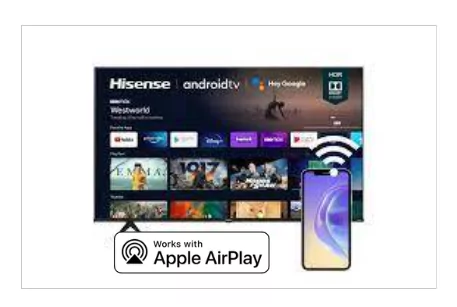
Suivez ces étapes pour connecter facilement l'iPhone à un téléviseur intelligent Hisense qui prend en charge AirPlay :
Une brève comparaison de ces trois méthodes
| Fonctionnalités | Câble HDMI | AirDroid Cast | AirPlay |
|---|---|---|---|
| Qualités | ✅Facile à utiliser & sans connexion Internet. | ✅Convivialité & sans installation & Essai gratuit. | ✅Une fonctionnalité intégrée aux appareils Apple et prend en charge le Bluetooth ayant une plus grande portée. |
| Défauts | L'adaptateur Lightning AV numérique est un peu coûteux. | Il ne dispose pas d'une fonctionnalité de vidéo et de captures d'écran. | Tous les modèles de téléviseurs intelligents Hisense ne prennent pas en charge AirPlay. |
| Prix | L'adaptateur Lightning AV numérique coûte 49 $. | 🎁 Plan de base : gratuit Plan Premium : 27,99 $ par an. | Gratuit |
| Notes |
Autres applications de diffusion d'écran recommandées
Vous pouvez choisir d'autres applications tierces pour mettre en miroir l'écran de vos téléphones Android et iPhones sur des téléviseurs, tels que les Smart TV Hisense. Voici quelques-unes de ces options populaires :
LetsView
LetsView est un logiciel populaire qui vous permet de recopier l'écran des appareils iOS et Android. Vous pouvez l'utiliser pour diffuser des vidéos, jouer à des jeux et effectuer diverses activités tout en mettant en miroir votre iPhone sur le téléviseur Hisense.
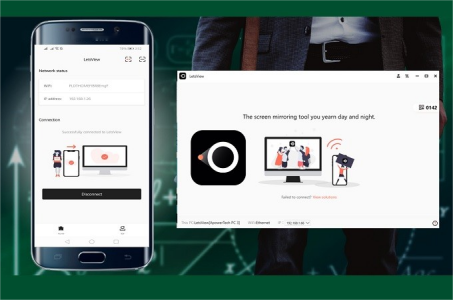
Cependant, il arrive qu'il se déconnecte sans aucun avertissement. Les utilisateurs ont également signalé des problèmes de décalage dans LetsView.
ApowerMirror
ApowerMirror est une application de diffusion d'écran sans fil grâce à laquelle vous pouvez mettre en miroir l'écran de vos appareils. Vous pouvez toujours l'utiliser en cas de connexions sans fil et filaires. Elle est compatible avec beaucoup de téléviseurs, y compris TV Hisense, vous pouvez connecter votre iPhone au TV Hisense sans aucun problème en utilisant ApowerMirror.
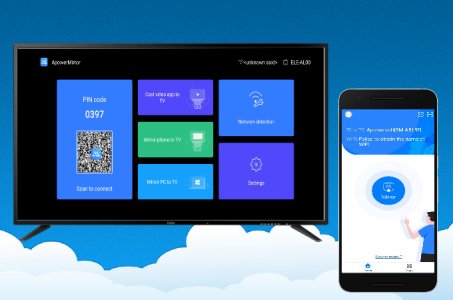
Cependant, vous ne pouvez q'utiliser l'essai gratuit d'ApowerMirror pendant 10 minutes pour faire la recopie de l'écran. Après 10 minutes, votre appareil sera déconnecté automatiquement. Cela peut affecter grandement votre expérience, en particulier lorsque vous mettez en miroir un film ou des vidéos de longue durée.
EasyCast
EasyCast est une autre application tierce de diffusion d'écran qui prend en charge divers appareils et téléviseurs. Vous pouvez l'employer pour mettre en miroir les écrans via des connexions filaires et sans fil.
Les diverses fonctionnalités d'EasyCast en font une option appropriée pour mettre en miroir l'écran de votre iPhone sur votre Smart TV Hisense. Elle facilite aussi les activités professionnelles et éducatives ainsi que les divertissements.
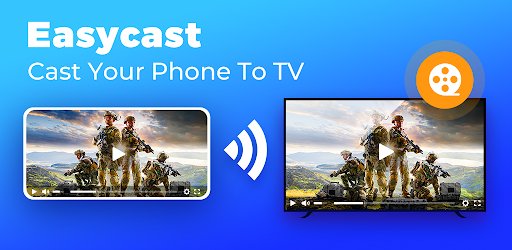
Cependant, l'utilisation d'EasyCast est assez compliquée, car vous devrez vous assurer que les deux appareils sont connectés au même réseau Wi-Fi en désactivant le VPN.
Conclusion
En conclusion, il est possible de connecter l'iPhone à un Smart TV Hisense grâce à de nombreuses méthodes différentes. Si vous recherchez la méthode la plus fiable et la plus efficace pour mettre en miroir l'écran de votre iPhone sur un TV Hisense, vous devriez utiliser AirDroid Cast convivial pour obtenir les meilleures expériences d'utilisation en connectant rapidement l'iPhone au TV Hisense.
FAQ sur la mise en miroir de l'iPhone sur le TV Hisense







Laisser une réponse.